NAKIVO Backup & Replication – это надежное решение для защиты данных, которое эффективно, масштабируется и гибко настраивается. Эта великолепная функциональность достигается благодаря трем основным компонентам решения NAKIVO: Директору, Транспортёру и Хранилищу Резервных Копий. В этом блоге объясняется Директор, его назначение и процесс установки.
Что такое Директор NAKIVO?
Директор служит основным центром управления решением, предлагая веб-интерфейс для управления различными компонентами, включая инвентаризацию, создание и выполнение заданий, резервные хранилища и Узлы (к которым относятся Транспортёры).
Компонент Директора является автономным приложением, которое служит пользовательским интерфейсом для решения по защите данных NAKIVO. Директор также управляет выполнением пользовательских и запланированных заданий (например, репликация или резервное копирование), обнаруживает и обновляет элементы гипервизора в инвентаре, взаимодействует с удаленными компонентами, такими как Транспортёры, и т. д.
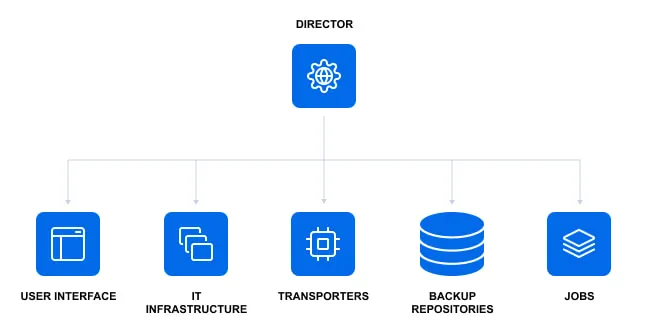
Если вы решите установить полное решение, то Директор будет установлен вместе с Переносчиком на борту. Позже вы сможете установить дополнительные Переносчики и создать резервные репозитории на других машинах и в других местах при необходимости. Вы также можете выбрать установку полного решения с резервным репозиторием на борту.
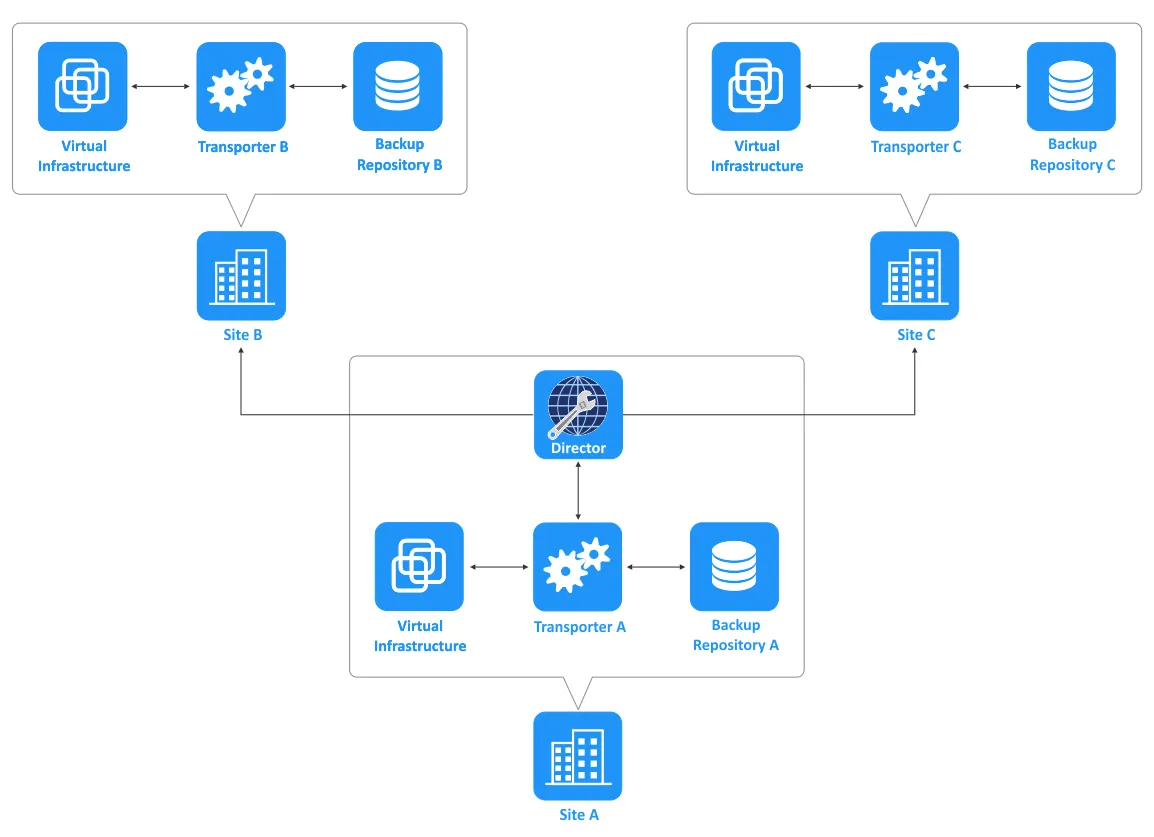
Поддерживаемые платформы
NAKIVO Backup & Replication предлагает гибкие варианты развертывания. Все компоненты решения могут быть установлены на различных платформах:
ОС Linux и Windows на физических и виртуальных машинах
- Экземпляр Amazon EC2
- Виртуальный аппарат на основе Linux в VMware vSphere
- Хранилище сетевого доступа (NAS)
- Raspberry Pi
- Требования
Минимальные требования для установки NAKIVO Backup & Replication с Директором и Переносчиком на борту на физической или виртуальной машине:
4 ГБ оперативной памяти и 250 МБ на каждую одновременную задачу (например, 1 задача может быть резервным копированием 1 диска)
- A two-core x86-64 CPU (central processing unit)
- Если вы планируете использовать резервный репозиторий как сервис (SaaS), например, для резервного копирования Microsoft 365, вам потребуется дополнительно 2 ГБ оперативной памяти и 100 МБ на каждую одновременную задачу
10 ГБ свободного места на диске Требования для Linux: Модуль SELinux на Linux должен быть отключен для установки NAKIVO Backup & Replication на Linux. - Если вы планируете использовать репозиторий резервных копий SaaS (программное обеспечение как услуга), например, для Microsoft 365 backup, вам потребуется дополнительно 2 ГБ ОЗУ и 100 МБ на каждый параллельный задаче
- 10 ГБ свободного места на хранение
Требования для Linux:
- Модуль SELinux в Linux должен быть отключен для установки NAKIVO Backup & Replication на Linux.
- cifs-utils, open-iscsi, и ntfs-3g пакеты должны быть установлены на Ubuntu и SUSE Linux.
- cifs-utils, iscsi-initiator-utils, ntfs-3g, и пакеты tar должны быть установлены на RedHat Enterprise Linux.
Вы можете проверить полный список требований для каждой платформы, включая список всех поддерживаемых платформ, операционных систем и требуемых сетевых портов.
Установка Директора
Установка Директора аналогична установке Транспортера на поддерживаемых платформах. Общий рабочий процесс:
- Скачайте нужный тип установщика, выбрав платформу и включенные компоненты. Если вы решите установить виртуальное устройство, доступны несколько вариантов: Full Solution или Full Solution with Backup Repository.
- Запуск файла установки или импортирование/развертывание пакета установки.
- Следуя мастеру установки и выбирая необходимые опции для установки Директора и других компонентов NAKIVO Backup & Replication.
Установка Директора на Linux
Для установки NAKIVO Director на машине с Linux:
- Скачайте установщик для нужной платформы после заполнения формы Free Trial:
https://www.nakivo.com/resources/download/trial-download/
Вы можете скопировать ссылку для скачивания из веб-браузера и загрузить установщик NAKIVO непосредственно в консоли Linux с помощью следующей команды:
wget https://server_name_or_ip/path/NAKIVO_Backup_&_Replication_version_Installer-TRIAL.shВ качестве альтернативы, вы можете использовать клиент SFTP или SCP для копирования файла установщика на машину с Linux.
- После сохранения файла установщика (версия 10.9) в ~/Downloads/, переходим в эту директорию:
cd ~/Downloads/ - Добавляем разрешения на выполнение для файла установщика:
chmod +x ./NAKIVO_Backup_Replication_v10.9.0.75563_Installer-TRIAL.sh - Запускаем установщик с привилегиями root:
sudo ./NAKIVO_Backup_Replication_v10.9.0.75563_Installer-TRIAL.sh - Прочитайте соглашение о лицензии. Нажмите Enter для прокрутки текста вниз.
Введите y, чтобы принять соглашение о лицензии, и нажмите Enter, чтобы подтвердить.
- Выберите, какие компоненты установить:
- Полная система (один арендатор) – Директор и Транспортер (S)
- Полная система (несколько арендаторов) – Директор и Транспортер (M)
- Только Транспортер (T)
Нажмите S, чтобы установить полную систему с Директором и Транспортером в однопользовательском режиме.
- Введите место установки [/opt/nakivo]:
Нажмите Enter, если хотите использовать значение по умолчанию в скобках [], или введите свое значение и нажмите Enter. Этот принцип действует на каждом шаге мастера установки.
- Можно указать путь к сертификату (необязательно). Введите путь к действительному сертификату, подписанному центром сертификации, для Транспортера. То есть:
/opt/casignedcertificate.pem
Примечание: Настройка пользовательского сертификата Транспортера необязательна. Если не хотите настраивать его, оставьте поле пустым. В случае, если не указан путь к пользовательскому сертификату Транспортера, автоматически будет сгенерирован самоподписанный сертификат.
- Укажите порт HTTPS для Директора [4443].
- Вы хотите разрешить автоматическую загрузку пакетов поддержки на сервер поддержки NAKIVO? [Y/n].
- Определите порт Transporter [9446].
- Установите диапазон портов для передачи данных Transporter [9448-10000].
- Определите путь к репозиторию резервных копий [/opt/nakivo/repository].

- Подождите, пока процесс установки не будет завершен. После завершения установки, вы должны увидеть сообщение:
NAKIVO Backup & Replication установлено успешно.
Установка Director на Windows
Установка компонента Director NAKIVO Backup & Replication на Windows относительно проста:
- Скачайте установщик NAKIVO Backup & Replication после заполнения формы бесплатной пробной версии:
https://www.nakivo.com/resources/download/trial-download/
Мы загружаем полную версию для Windows для установки Director с Onboard Transporter.
- Запускаем установщик в Windows. В нашем случае, имя файла:
NAKIVO Backup_Replication v10.9.0.75563 Installer-TRIAL.exe
- A window with installation options opens. Configure the below installation options:
- Выбираем тип установки – полное решение.
- Убедитесь, что флажок Создать Репозиторий выбран, если вы хотите создать бортовой Репозиторий резервных копий и определить путь для репозитория в этом случае.
- Вы можете расширить дополнительные опции для установки пути установки, порта веб-интерфейса Директора (4443 по умолчанию), порта Транспортера (9446 по умолчанию) и выбрать пользовательский сертификат Транспортера.
- Выберите флажок для принятия Лицензионного соглашения.
Нажмите Установить для начала процесса установки.
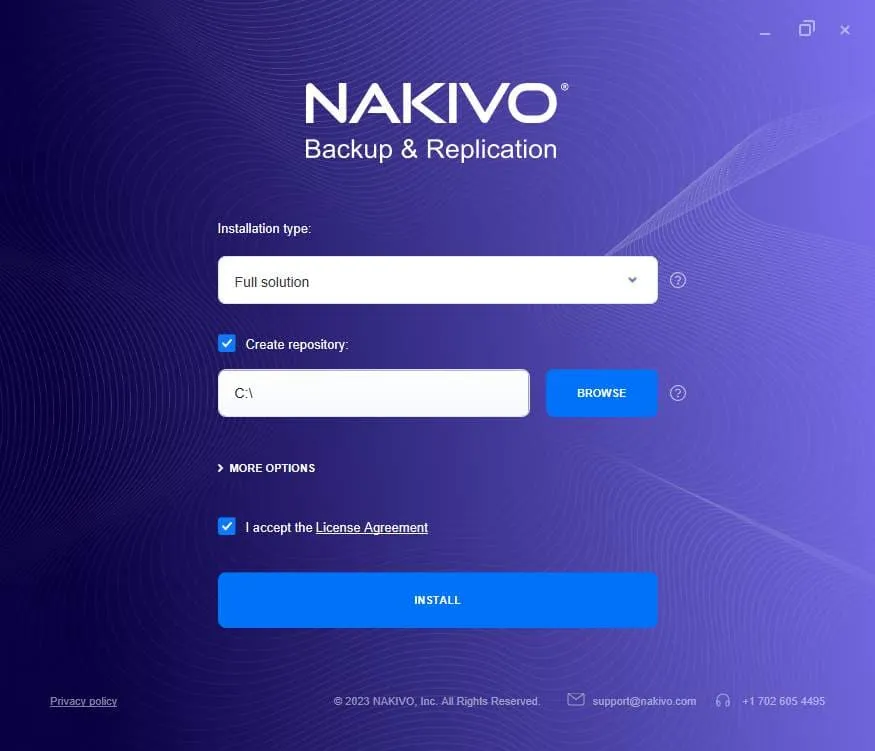
- Дождитесь завершения процесса установки.
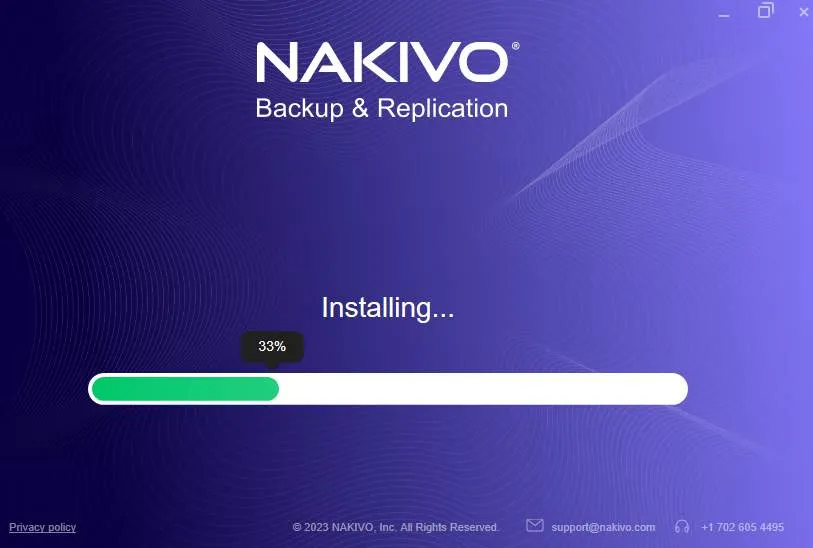
Когда процесс установки завершен, должно появиться следующее сообщение:
Установка прошла успешно!
- Директор и транспортер на борту установлены. Щелкните Завершить и открыть, чтобы закрыть это окно, а затем веб-интерфейс NAKIVO Backup & Replication автоматически откроется в стандартном веб-браузере на компьютере, где вы установили Директор NAKIVO.
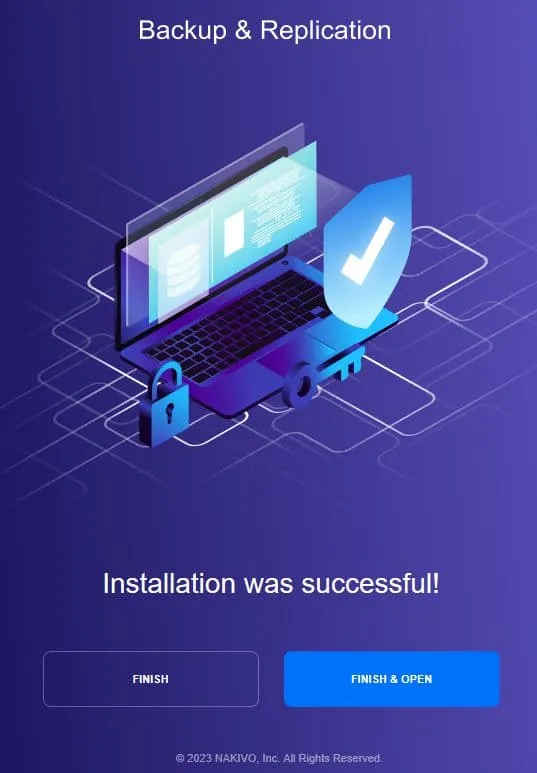
Установка Директора на NAS
Если у вас есть устройство Network Attached Storage (NAS) в вашей инфраструктуре, вы можете выбрать создание резервной аппаратной платформы на базе вашего NAS. Такая аппаратная платформа объединяет программное и аппаратное обеспечение и позволяет отделить ваши действия по защите данных от вашей производственной среды.
NAKIVO Backup & Replication поддерживает эту опцию для ряда устройств NAS от популярных производителей, таких как QNAP, Synology, ASUSTOR, NETGEAR и других, и вы можете установить все компоненты решения NAKIVO (Director, Transporter и Backup Repository) непосредственно на свой NAS. Таким образом, вы можете управлять продуктом и хранить резервные копии на устройстве NAS. Вы можете создать масштабируемую и распределенную систему резервного копирования, добавляя больше устройств NAS или других поддерживаемых устройств для хранения резервных копий с помощью решения NAKIVO.
Используйте маркетплейс поставщика NAS для установки NAKIVO Backup & Replication на свой NAS. Кроме того, вы можете получить установщик NAS и продолжить с ручной установкой после заполнения формы бесплатной пробной версии: https://www.nakivo.com/resources/download/trial-download/.
Щелкните Установщик для NAS, чтобы развернуть список доступных пакетов установки для поддерживаемых устройств NAS и загрузить необходимый пакет.
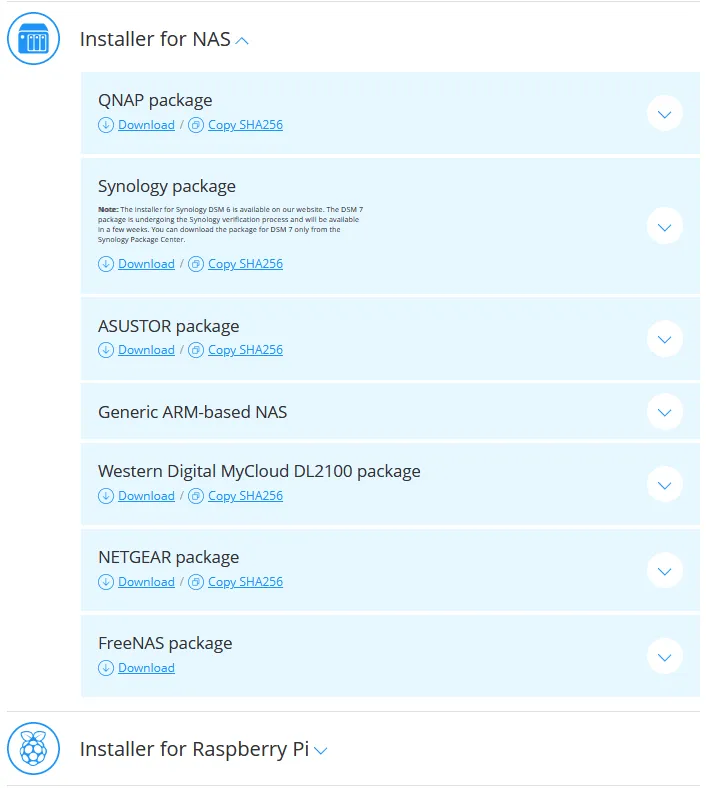
Процесс установки для моделей NAS разных производителей может отличаться. Обратитесь к документации для установки NAKIVO Backup & Replication для конкретного производителя NAS. На определенных моделях NAS вы можете установить компоненты NAKIVO, такие как Директор и Транспортер, используя веб-интерфейс операционной системы NAS из онлайн-репозиториев программного обеспечения для этого производителя NAS.
ПРИМЕЧАНИЕ: Узнайте больше о установке решения NAKIVO на NAS Synology и развертывании резервного аппарата на NAS QNAP.
Установка виртуального аппарата VMware
Если у вас есть хосты ESXi и VMware vSphere в вашей инфраструктуре, одним из наиболее удобных способов развертывания Директора NAKIVO Backup & Replication является развертывание виртуального аппарата NAKIVO для VMware vSphere. Виртуальный аппарат (VA) – это виртуальная машина, которая развертывается из предварительно настроенного шаблона виртуальной машины VMware.
ПРИМЕЧАНИЕ: Прочтите подробные инструкции о том, как развернуть NAKIVO Backup & Replication, включая Директора, как виртуальный аппарат.
Конфигурация после установки
После завершения установки Директора, необходимо настроить некоторые опции в веб-интерфейсе, чтобы сделать возможным взаимодействие Директора с другими компонентами решения NAKIVO, такими как Транспортеры и репозитории резервных копий.
- Откройте веб-интерфейс NAKIVO Backup & Replication (который включается с помощью Директора), посетив IP-адрес и порт машины, на которой установлен Директор. Для доступа к веб-интерфейсу можно использовать веб-браузеры, такие как Mozilla Firefox или Google Chrome. По умолчанию используется порт 4443. В нашем случае мы используем ссылку:
https://192.168.101.210:4443
- Установите имя пользователя и пароль для учетной записи, которая будет использоваться для входа в веб-интерфейс NAKIVO Backup & Replication. Также введите свое полное имя и адрес электронной почты для отправки отчетов и уведомлений в случае возникновения проблем. В данном примере мы используем учетную запись электронной почты Office 365 на Microsoft 365 Exchange Online.
Нажмите Создать аккаунт.
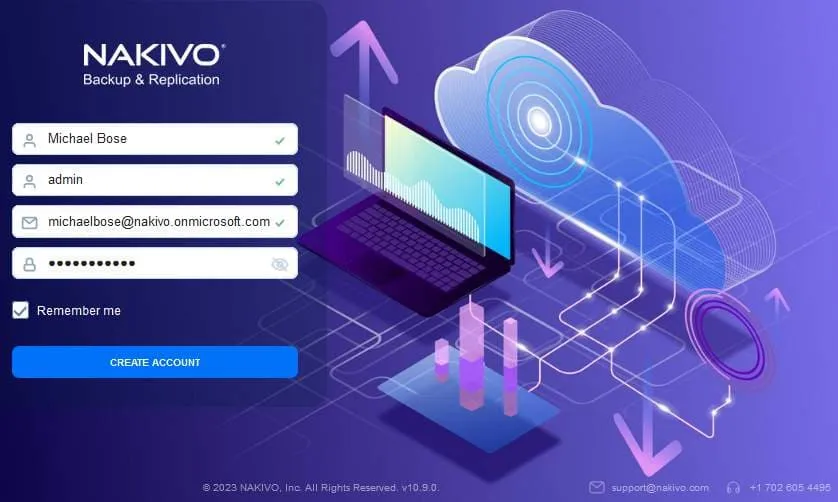
После того как вы создадите свой аккаунт и войдете в веб-интерфейс NAKIVO Backup & Replication, откроется начальный мастер настройки. Мастер содержит 3 шага для настройки: Инвентарь, Узлы (Транспорты) и Репозитории.
- На шаге Инвентарь вам следует добавить элементы инвентаря, такие как виртуализационные серверы, то есть хосты ESXi, серверы vCenter, хосты Hyper-V, физические серверы и т.д. Нажмите + для добавления необходимых элементов в инвентарь. После завершения нажмите Далее для продолжения и перехода к шагу 2.
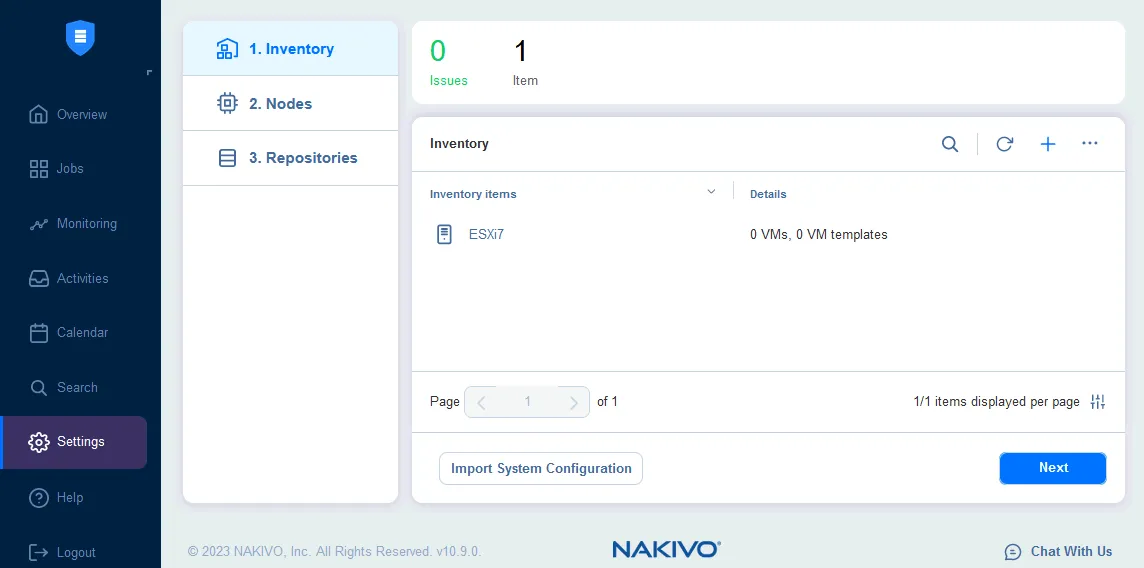
- Добавьте Транспортеры в список узлов на втором этапе. Встроенный Транспортер устанавливается по умолчанию. Этого достаточно для базовой конфигурации. Если у вас пока нет дополнительных Транспортеров развернутых в вашей инфраструктуре, вы можете нажать Далее и перейти к следующему шагу. Вы можете добавить дополнительные Транспортеры позже.
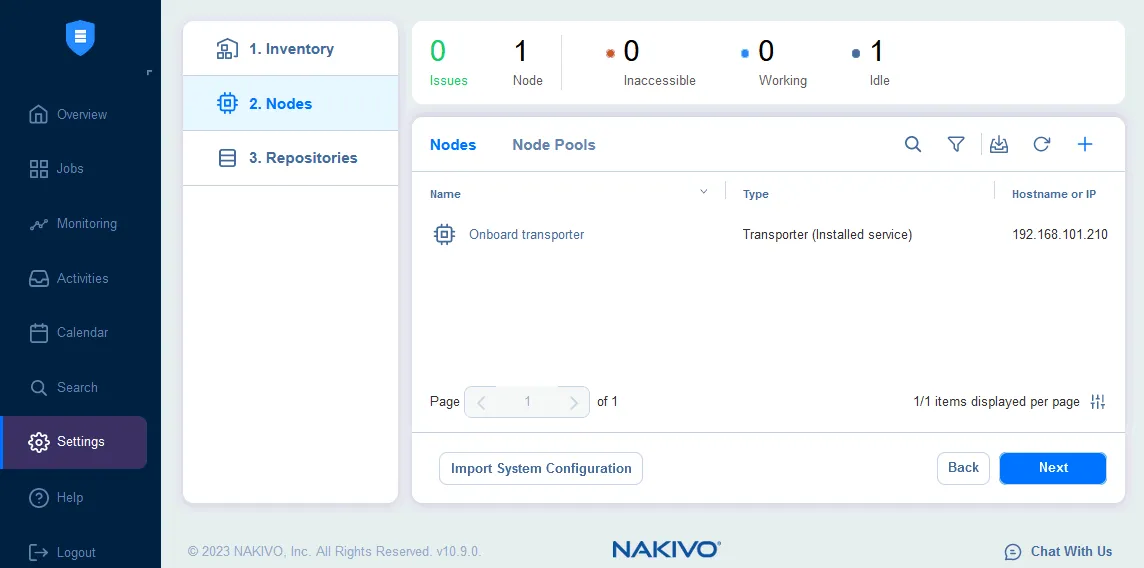
- На данном этапе вы можете добавить существующие репозитории резервных копий или создать новые репозитории резервных копий. Если вы выбрали тип установки, который включает встроенный Репозиторий резервных копий, вы можете использовать этот репозиторий для хранения резервных копий. Нажмите Готово, чтобы завершить мастер начальной конфигурации.
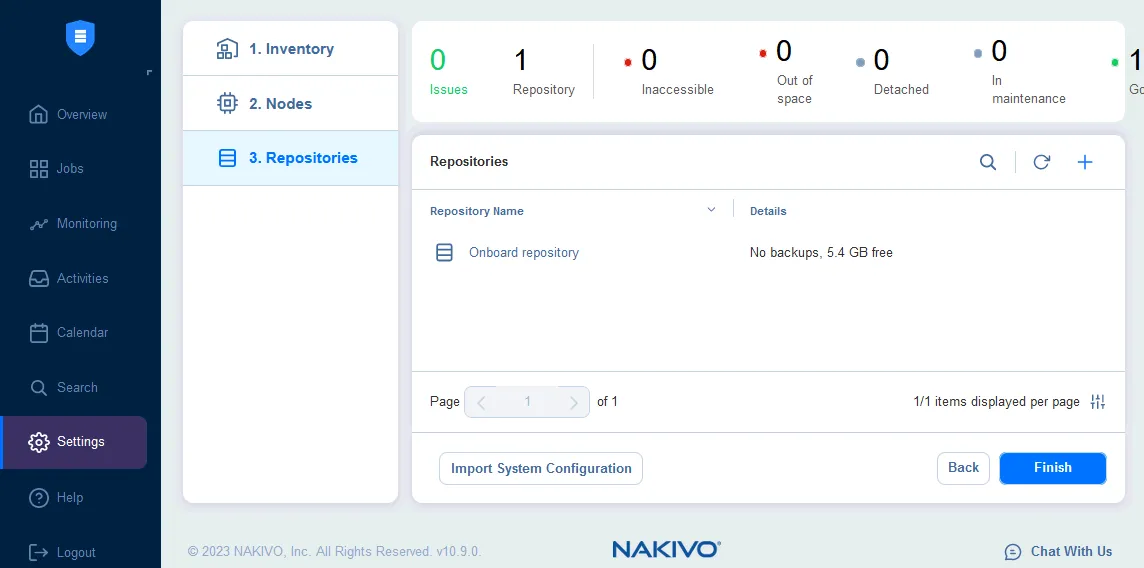
Установка и базовая конфигурация Директора NAKIVO Backup & Replication завершена. Вы можете перейти в настройки и настроить любые другие параметры, такие как добавление или создание Транспортеров и репозиториев резервных копий и добавление элементов в инвентарь в любое время. Более подробную информацию вы можете найти в посте о Репозиториях резервных копий в решении NAKIVO.
Как изменить порт HTTPS веб-директора?
Вы можете изменить порт, используемый для доступа к веб-интерфейсу пользователя решения NAKIVO. Как правило, конфигурационный файл необходимо обновить новым значением порта, а затем перезапустить службу Director. Убедитесь, что при перезапуске не выполняются никакие задания, так как они не удастся выполнить. В следующих примерах порт изменяется с 4443 на 443 в Windows и Linux.
Примечание: Изменение порта в наших примерах означает, что Director будет прослушивать TCP-порт 443 вместо порта 4443. Эта конфигурация не нарушает настроенный порт 443 на серверах VMware ESXi и vCenter, используемых Director и Transporter для доступа к инфраструктуре VMware vSphere (ESXi и vCenter прослушивают порт 443).
В Linux:
- Войдите на машину, где установлено решение NAKIVO (вы можете подключиться по SSH к этой машине с использованием соответствующих учетных данных машины).
- Введите команду в консоли Linux:
nano /opt/nakivo/director/userdata/config.properties - Измените существующий webui.port 4443 на 443
- Сохраните изменения, нажав сочетание клавиш Ctrl+O, и выйдите из текстового редактора nano, нажав Ctrl+X.
- Перезапустите службу Director, используя следующую команду:
/etc/init.d/nkv-dirsvc restart
В Windows:
- Войдите на машину, где установлено решение. Вы должны действовать от имени администратора.
- Откройте файл userdata/config.properties в папке установки решения с помощью текстового редактора.
- Измените существующее значение с webui.port 4443 на 443.
- Сохраните изменения в файле.
- Перезапустите службу NAKIVO Backup & Replication Director. Это можно сделать в Панели управления > Административные инструменты > Службы.
После выполнения указанных шагов вы сможете войти, используя новый порт.
Source:
https://www.nakivo.com/blog/nakivo-backup-and-replication-component-director/













